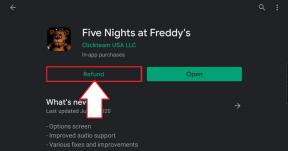A Facebook folyamatos leállási hibájának javítása Androidon
Vegyes Cikkek / / November 29, 2021
Az emberek olyanok Facebook rabja hogy naponta több órát töltenek azzal, hogy elmondják a világnak, mit csinálnak. És néha az emberek megosztanak olyan dolgokat, amelyeket soha életükben nem tettek meg. Miért? Jól akarnak kinézni, ezért. Különben is, mivel a Facebook sokak része az emberek napi rutinja, elég frusztráló lehet, amikor a felhasználók szembesülnek a Facebook leállási hibájával.

Sok felhasználó panaszkodik, hogy a Facebook folyamatosan leáll okostelefonján. Vessen egy pillantást néhány olyan megoldásra, amelyek megoldhatják ezt a hibát, és lehetővé teszik a végtelenségig görgethető véletlenszerű, de nagyon addiktív videók, képek és mémek között.
Kezdjük.
1. A Facebook leállt
Ez a múltban is megtörtént, így nem meglepő. A Facebook és a WhatsApp szervereket széles körben érintette az állásidő. Az ellenőrzéshez lépjen a Down Detector oldalra, és keressen rá a Facebookra.

Ez egy nagyon megbízható webhely, amely nyomon követi a világ néhány legnépszerűbb webhelyének leállásait (még bizonyos országokban is). Nem csak ez, hanem egy pillantást vethet a múltbeli problémákra és arra is, hogy a szolgáltatás mely aspektusait érintették (bejelentkezés, feedek stb.)
Látogassa meg a Down Detectort
2. Frissítések keresése
Lehetséges, hogy egy legutóbbi alkalmazásfrissítés eltört valamit, és a közösségi média óriása kiadott egy javítást, amelyet elkerült, hogy letöltse a Play Áruházból.

Nyissa meg a Play Áruház alkalmazást Android-telefonján, és ellenőrizze, hogy van-e elérhető frissítés, és ha igen, frissítse gyorsan az alkalmazást. Ellenőrizze, hogy javítja-e a Facebook folyamatos leállási hibáját. A Frissítés jelenik meg a Megnyitás helyett, ha van ilyen.
3. Tisztítsa meg a RAM-ot
Ennek néhány módja van. Bezárhatja az összes futó alkalmazást, majd újraindíthatja a Facebookot, hogy megnézze, működik-e. Néhány prémium okostelefon, például a Samsung Galaxy S9 és az újabb modellek külön opcióval rendelkeznek a RAM törlésére. A Beállítások > Eszközkezelés alatt találja meg.


Ugyanazon a képernyőn egy másikat is talál RAM nevű opció. Koppintson rá, hogy némi lökést adjon a Facebook alkalmazásnak.

A Guiding Tech-en is
4. Újraindítás/Újraindítás kényszerítése
Igen, de kipróbáltad? Az okostelefon újraindítása sok problémát megoldhat, és csak néhány pillanatot vesz igénybe. Ha nem, tegye meg azonnal, és nézze meg, segít-e. Ha már kipróbáltad, olvass tovább.
Ha ez nem működik, megpróbálhatja a kényszerített újraindítás trükköt is. Próbálja ki ezt, ha nem tud kilépni az alkalmazásból, vagy nem tud mást tenni a telefonján. Nyomja meg és tartsa lenyomva az Android okostelefon bekapcsoló- és hangerőcsökkentő gombját, amíg újraindul.
5. Alkalmazáskonfliktus
Sok alkalmazást telepítek az okostelefonomra. Egyes alkalmazások gyakran nem játszanak jól másokkal, ami az alkalmazás összeomlásához és egyéb problémákhoz vezethet. Nemrég telepített egy új alkalmazást? Ha igen, akkor lehetséges, hogy alkalmazásütközés van. Az ellenőrzéshez próbáljon meg eltávolítani minden frissen telepített alkalmazást, hogy megtudja, megoldja-e a Facebook leállási hibáját.
6. Adathasználat korlátozott
Az okostelefon számos funkciója közül az egyik az adatkorlátozás. Ennek a funkciónak a segítségével szabályozhatja, hogy a Facebook alkalmazás mobil adatforgalmat vagy csak Wi-Fi-t használjon az internethez való csatlakozáshoz és adathasználathoz. Lehet, hogy a Facebooknak nincsenek szükséges engedélyei? Nyissa meg a Beállításokat, és lépjen a Telepített alkalmazások oldalra (vagy ahol megtalálhatja az alkalmazások listáját). Keresse meg a Facebookot, és nyissa meg.


Érintse meg az Adathasználat korlátozása elemet, és győződjön meg arról, hogy a Wi-Fi és a Mobil adatkapcsolat is be van kapcsolva.


7. Alkalmazás kényszerítése
Egyes felhasználók arról számoltak be, hogy amikor egy alkalmazás rosszul működik, és nem a rendeltetésszerűen működik, nem tudták kilépni az alkalmazásból. Időnként a Facebook alkalmazás nem válaszol, és nem tudja megnyomni a vissza gombot, vagy bármi mást tenni.
Ilyen helyzetben kényszeríteni kell az alkalmazásból való kilépést. Ehhez nyissa meg a Beállításokat, és érintse meg az Alkalmazások elemet. Márkájától és modelljétől függően a dolgok eltérőek lehetnek. A telepített alkalmazások listáját keresi. Keresse meg a Facebookot a listán, és nyissa meg.


A képernyő alján találja a Force stop opciót. Csináld. Indítsa újra az alkalmazást, és ellenőrizze, hogy működik-e újra.

A Guiding Tech-en is
8. Ellenőrizze az Akkumulátorkímélő módot
A legtöbb okostelefon akkumulátorkímélő móddal érkezik. Ennek a funkciónak az a feladata tartsa kézben az energiaéhes alkalmazásokat és szükség esetén erővel zárja be őket. Leggyakrabban rendeltetésszerűen működik, de néha agresszíven viselkednek, és erőszakkal bezárják az aktívan használt alkalmazásokat.
Az ellenőrzéshez nyissa meg a Beállítások, majd az Akkumulátor és teljesítmény elemet. Az okostelefonon más néven is lehet. Érintse meg az Alkalmazások kiválasztása lehetőséget.


Keresse meg a Facebookot, és nyissa meg. Győződjön meg arról, hogy nincs agresszív módra állítva. Próbálkozzon a Nincs korlátozás beállítással annak ellenőrzésére, hogy ez megoldja-e a problémát. Ha igen, akkor tudja, mi történik. Próbáljon ki itt különböző beállításokat, és találjon valamit, amivel együtt élhet.


9. Törölje a gyorsítótárat és az adatokat
Ha az alkalmazás hosszabb használata után ugyanazt a hibát látja, lépjen vissza a Facebook alkalmazás beállításaihoz (mint a 7. pontban), és érintse meg az Adatok törlése elemet. Az alkalmazásból való újbóli kilépés kényszerítése.


Most két lehetőséget fog látni. Törölje az összes adatot és törölje a gyorsítótárat. Érintse meg mindkettőt egyenként, és ellenőrizze most újra a Facebook alkalmazást.
10. Telepítse újra az alkalmazást
Egy alkalmazás több fájlból áll, amelyek a telepítést követően az okostelefon belső memóriájában tárolódnak. A Facebook alkalmazás sem más. Néha ezek a fájlok megsérülnek, és ennek számos oka lehet. Távolítsa el a Facebookot, és lépjen vissza a Play Áruházba az újratelepítéshez. Ez a semmiből új fájlokat hoz létre, esetleg felülírja a sérült fájlokat.

A Facebook eltávolítása és újratelepítése előtt feltétlenül kövesse a pontban említett lépéseket. Ezzel törli az összes adatot és gyorsítótár-fájlt a telefon belső memóriájából. Ellenkező esetben telepíteni fogja a Facebookot, és ugyanazok a régi sérült adatok dobják a Facebook leállt hibát.
11. Állítsa vissza az alkalmazásbeállításokat
Az alkalmazásbeállítások visszaállítása egyszerűen visszaállítja az összes beállítást az alapértelmezettre. Azonban nem veszít el semmilyen alkalmazásadatot. Nekünk van részletesen foglalkozott ezzel a témával ahol azt is megtanulhatja, hogyan állíthatja vissza az alkalmazásbeállításokat, és miért és mikor kell ezt megtennie.
12. Korábbi verzió telepítése
Előfordulhat, hogy a Facebook letöltött új verziója nem működik megfelelően az okostelefonnal. Ez tökéletesen lehetséges. A Play Áruház nem engedi, hogy visszalépjen, de vannak más módok is erre. Keresse meg az alábbi linket a Facebook korábbi verziójának letöltéséhez az APKMirror oldalon.

Görgessen egy kicsit, hogy megtalálja a korábbi verziókat, valamint a kiadatlan alfa- és bétaverziókat, ha új funkciókat szeretne tesztelni, mielőtt azok hivatalosan megjelennének.
Azért soroltam fel utoljára ezt a megoldást, mert egy idő után a Play Áruház automatikusan frissíti a Facebookot, ha új kiadás érkezik. Ez lehet, hogy véglegesen megoldja a problémát, de megér egy próbát.
Töltse le a Facebookot az APKMirror webhelyről
Go Lite, Go Fast
A Facebookról köztudott, hogy erőforrás-igényes és emlékezetes. A fenti megoldások közül egy vagy több megoldja a Facebook leállási hibáját. Ha nem, olvassa el az alábbiakat további részletekért.
Következő: A Facebook lelassítja az Androidot? Még mindig kapsz hibákat? Ismerje meg a Facebook és a Facebook Lite közötti különbséget, és azt, hogy miért kell megértenie az utóbbit.